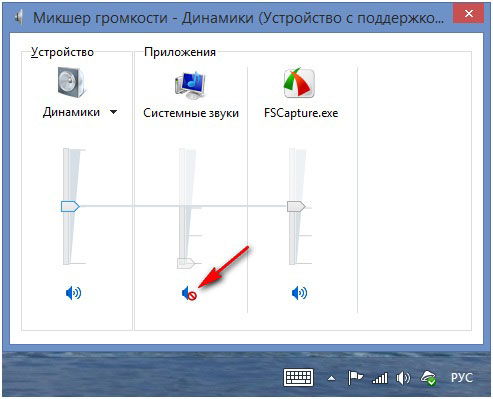
Как прибавить звук на компьютере с помощью клавиатуры. Как увеличить громкость на ноутбуке: программы для усиления динамиков
Без звука нам не обойтись даже при использовании портативных компьютеров: возможности современной техники позволяют нам играть в игры и не только на ноутбуках, но даже на планшетах и смартфонах. Но как включить звук на ноутбуке, если внезапно любимый сериал или игра «замолчали»? Мы приводим список распространённых проблем со звуком и способы их решения.
Включать и регулировать звук должен уметь каждый пользователь ПК
В большинстве случаев, если неожиданно пропал звук на ноутбуке, мы первым делом смотрим на индикатор громкости в правом нижнем углу экрана. Если он перечёркнут крестиком — звук отключён или убран до минимума. В этом случае, его можно включить с помощью сочетания клавиш «Fn» + «увеличение громкости» или «включение/отключение». Также можно нажать на сам значок и настроить громкость через него.
Как увеличить громкость ноутбука в 5 раз
Но здесь есть и нюансы. Если щёлкнуть по значку мышкой, откроется регулятор громкости. Выведите его на нужный вам уровень, а затем нажмите «Микшер». В открывшемся окне вы увидите несколько разделов:
- «Устройство» — регулирует общий уровень громкости на ноутбуке;
- «Приложения» — содержит вкладки «Системные звуки» и настройки громкости для отдельных приложений . Проверьте уровень на вкладке, соответствующей вашему браузеру: возможно, звук убран именно на ней, и тогда именно в этом кроется причина отсутствия звука при запуске браузерных игр или просмотре онлайн-фильмов на ноутбуке.

Кроме того, не забывайте включить звук в настройках самой игры и/или плеера, через который смотрите фильм.
Как увеличить громкость на ноутбуке через кнопки на клавиатуре?
На всех ноутбуках, не зависимо от марки, есть кнопка Fn.
Удерживая ее, нажимайте на клавишу, на которой изображен звуковой динамик со стрелочкой вверх – это увеличит громкость.
Давайте рассмотрим примеры с вашими ноутбуками:
Asus.
Найдите на клавиатуре и удерживайте кнопку Fn.
Затем кликните на кнопку F12 – это увеличит громкость. Чтобы звук понизить – жмем Fn и кнопку F11.
Samsung.
Нажмите и удерживайте кнопку Fn.
Затем кликните на F8 – это увеличит звук на ноутбуке. Если захотите его уменьшить – повторите процедуру, но с кнопкой F7.
Если по каким-то причинам клавиша Fn не работает, тогда сделайте следующее:
1. Перезагрузите компьютер. Во время его запуска кликайте кнопку Del, чтобы перейти в BIOS.
2. Найдите вкладку System Configuration — Action Keys Mode – и выберите значение Disable.
3. Далее нажмите кнопку F10 – это поможет сохранить изменения и перезагрузить ноутбук.
Усиление звука с помощью софта
Рассмотрим лучшие программы для усиления звука на ноутбуке, которые работают быстро и меняют слышимость на большую. Весь софт, который делает динамики более слышимыми, смотрите в материале — усилитель звука для ноутбука.
Как увеличить звук на компьютере или ноутбуке В 2 РАЗА
Sound Booster
Работает программа довольно легко, установите ее, выставьте нужные вам значения и установите галочку у пункта с автоматической загрузкой вместе с Windows.

Адрес: Hear
Это полноценный и мощный эквалайзер в котором можно настроить множество параметров звучания, басы, окружение и другое. Установите параметры, которые вам понравятся, чтобы динамики больше не были тихими.

SRS Audio Sandbox
Простая утилита, которая очень легко настраивается. После установки выставьте нужные параметры в окне специальными переключателями и наслаждаться нормальным прослушиванием.

В заключение
Как видите, не обязательно устанавливать программы и использовать именно их, в Виндовс есть свой эквалайзер, который отлично справляется с этой задачей. Если будет хрип — лучше купите новые колонки.
Как прибавить громкость на ноутбуке?
Горячая клавиша громкости — Комбинация клавиш Fn и либо F8, F10, либо F11:
- Для отключения или включения громкости нажмите Fn+F8.
- Для уменьшения громкости нажмите Fn+F10.
- Для увеличения громкости нажмите Fn+F11.
Как включить звук на ноут буке?
Регулировать уровень громкости (звука) на ноутбуке можно и нажав кнопкой мыши на значке динамика в области уведомлений (трее) и с помощью клавиш «Fn + кнопки с изображением динамиков» (обычно эти кнопки такого же цвета, как и клавиша Fn).
Если звук пропал внезапно, проверьте работоспособность колонок или наушников, а также проводку. Проверьте плотность подключения штекера колонок или наушников. Попробуйте подключить к компьютеру другие колонки или наушники. . В случае использования динамиков монитора, необходимо включить звук в настройках самого монитора.
Многофункциональные клавиши
- «Fn»
- «Shift»
- «2», «8»
- Стрелочки вверх / вниз
- «Перечеркнутая колонка»
Клавиша, выделенная контрастным цветом с буквенным сочетанием «Fn» как правило, расположенная в нижнем ряду кнопок. При ее нажатии активируется функции клавиатуры третьего типа.
Кнопки с контрастным цветом обозначенные символом колонки с отходящими от нее линиями, означает, что такая клавиша делает звук громче. Клавиша с наименьшим количеством линий делает звук тише. Моментальное отключение звука включается кнопкой с расположенной на ней перечеркнутой колонкой. К тому данная клавиша включает звук при повторном нажатии, если он был отключен. Можно нажать и удерживать клавишу «Fn», при этом одновременно регулировать громкость звука компьютера с помощью указанных кнопок.
Маленькие клавиатуры оснащены кнопками, отвечающими за управление программой Winamp. Во время проигрывания музыки стоит просто нажать и удерживать «Shift», одновременно при этом, зажимая цифры «2», «8» которые выполняют команды «тише», «громче». Так же функцию данных кнопок могут выполнять клавиши со стрелками «вниз» «вверх» соответственно при синхронном нажатии «Shift».
Помимо этого, современные клавиатуры комплектуются встроенными динамиками и колесом регулирования громкости. Данная опция возможна при установке соответствующего драйвера. Он загружается с диска, поставляемого в комплекте вместе с клавиатурой, так же драйвер легко скачать в интернете с сайта официального производителя.

Как поставить пароль на флешку 24.11.2014
Компактные, удобные флеш-накопители заслуженно получили широкое распространение. На них можно хранить любые данные, в том числе в особо важные затем, чтобы всегда иметь их под рукой. Однако вместе с

Как настроить звук на веб камере 23.11.2014
Развитие современных компьютерных технологий позволяет сделать значительный шаг в сфере коммуникаций. Теперь все чаще люди для общения используют веб-камеры и специальные программы, например, такие

Как выбрать надежный внешний жесткий диск 23.11.2014
Обычный жесткий диск компьютера забитый до отказа фотографиями, кинофильмами и игрушками, редко подвергается ревизии до такой степени, что на нем освобождается достаточно место. Всему виной

Как включить геймпад 23.11.2014
Видеоигры давно захватили окружающий нас мир. Иной раз приятно просто посидеть и порубить всяких монстров, прокатиться на гонках или попутешествовать. Многие игры и консоли позволяют играть с помощью

Как подключить колонки к компьютеру 21.11.2014
Как правило, процесс подключения колонок к ПК является достаточно простым. Что же касается подключения акустической системы, то в этом случае обычно возникает ряд трудностей. Однако их легко
Источник: fobosworld.ru
Как улучшить звук на ноутбуке: подробная инструкция

Если звук, который воспроизводят встроенные динамики ноутбука, не устраивает, то наиболее логичным способом улучшения его качества будет приобретение внешних колонок. Однако можно обойтись и без покупки дополнительного оборудования, если правильно использовать программы для улучшения звука.
Встроенные средства Windows
Каждый владелец ноутбука оказывался в ситуации, когда ни громкости, ни качества звучания не хватало для комфортного прослушивания музыки или просмотра фильма. Исправить этот недостаток можно с помощью встроенных средств системы.
Если после настройки динамики при воспроизведении будут хрипеть, то снова откройте эквалайзер и немного опустите первые 2-3 ползунка. К сожалению, такие настройки есть не на всех звуковых картах. Если вы в свойствах динамиков не видите вкладки «Улучшения», или вкладка есть, но эквалайзер активировать нельзя, то встроенными средствами улучшить звучание на ноутбуке не получится.
Кроме того, выкручивание эквалайзера на максимум может привести к снижению качества звука и быстрому выходу из строя динамиков ноутбука. Поэтому пользоваться этим способом постоянно не рекомендуется. Лучше приобрести нормальную акустическую систему и подключить её к ноутбуку, нежели заменять встроенные динамики лэптопа.
Специальный софт
Если встроенные инструменты настройки звука не помогают, попробуйте использовать программу SRS Audio Essentials. Она позволяет улучшить звук на ноутбуке без покупки колонок.
- Установите программу и перезагрузите компьютер.
- Запустите SRS Audio Essentials и сверните окно.
- Откройте панель управления. Выберите режим просмотра «Мелкие значки» и перейдите в раздел «Звук».
- Убедитесь, что по умолчанию устройством воспроизведения установлены динамики программы SRS Audio Essentials.

Если галочкой отмечено другое устройство для воспроизведения звука, то щелкните правой кнопкой по динамикам программы и нажмите «Использовать по умолчанию».
После выбора правильного устройства закройте панель управления и вернитесь к окну программы. Запустите воспроизведение любого аудиофайла, чтобы проверить качество звука. Программа предлагает четыре режима воспроизведения: музыка, игры, фильмы голос. При выборе каждого режима SRS Audio Essentials автоматически подбирает оптимальные настройки звучания.

Кнопка рядом позволяет переключаться между устройствами – внешними динамиками, встроенными колонками ноутбука и наушниками. Чтобы получить оптимальный по качеству звук, правильно выберите встроенные колонки и тип воспроизводимого контента.
Если звучание всё равно не устраивает, нажмите кнопку «Advanced». Появится дополнительное меню с шестью ползунками. Настройте их вручную, чтобы добиться максимального качества. Обычно для заметного улучшения достаточно просто выбрать тип устройства и аудио-контента. Единственный минус SRS Audio Essentials — это платная программа, в демо-доступе вы ничего изменить не сможете.

Наш первый совет покажется странным: наденьте наушники и включите музыку. Приличные накладные или вставные наушники при правильном использовании дают больше возможностей звучания, чем любой беспроводной девайс Bluetooth даже весьма недешевых моделей, которые учитывают внешние шумы. Дело в том, что музыкальный сигнал наушников поступает непосредственно в ухо.
Чтобы извлечь из ваших наушников максимум звука, начнем с простого. Убедитесь, что наушники соответствуют своему уху. В некоторых моделях очень сложно определить, где правый, а где левый канал – они подписаны крошечными буквами в самом неожиданном месте. Конечно, бывают музыкальные стили, где это не имеет особого значения, но предпочтительнее все-таки слушать запись в таком виде, в каком задумано производителем.
Здесь вступает в силу закон стерео: с помощью двух правильно расположенных наушников можно услышать гораздо больше деталей, чем через одинокий беспроводной динамик. А два таких динамика придется все время контролировать, чтобы они оставались на равном расстоянии от уха и под одинаковым углом. В наушниках эта проблема отсутствует.
Еще один элементарный совет: в накладных наушниках поэкспериментируйте с положением динамика. Сдвиньте чашки выше, ниже, поверните – и послушайте, как изменится звук. К нужно привыкнуть.
Как быть со вставными наушниками

Если амбушюры на ваших вставных наушниках не обеспечивают плотного прилегания, ничего хорошего из этого не выйдет. Некоторым людям везет – они просто вставляют наушники в уши, немного прижимают – и все держится идеально. Плотно сидящие вкладки обеспечивают хорошие басы и шумоизоляцию, а значит, и оптимальное звучание.
А кто-то пробует амбушюры самых разных форм и размеров, и все равно не может добиться приемлемого результата, от чего страдают качество и громкость звука. В таком случае весьма можно отдельно докупить вкладки или зажимы. Маленькая подсказка: левый и правый ушные каналы могут довольно сильно отличаться по размеру и требовать разных накладок. Если проблема так и не решилась, попробуйте при вставке наушника приоткрыть рот и одной рукой слегка потянуть вверх верхний край уха. Это немного приоткроет канал.
Наушники-«ракушки» удерживаются на внешней части уха, и они, к сожалению, никогда не дадут такого звучания, как вакуумные вкладки.
Что еще можно сделать

Если вы слушаете музыку исключительно со смартфона, попробуйте купить портативный плеер или . Вы удивитесь разнице в звучании даже на относительно недорогих моделях, не говоря уже об HD-качестве.
А в общем, если вас не устраивает звучание ваших наушников, купите . В нашем магазине Ковон Украина вы найдете модели на любой вкус и кошелек!
Если у вас слабая звуковая карта или наушники не лучшего качества, то можно с помощью специального программного обеспечения улучшить качество звука на компьютере или ноутбуке без денежных затрат.
В этой статье мы расскажем о том, как улучшить звук на компьютере с Windows используя программу ViPER4Windows. Благодаря этой программе можно улучшить глубину и чистоту звука, а также увеличить басы. Все это можно сделать без помех и искажения звука.
Что такое ViPER4Windows?
Программы для улучшения качества звука, как правило, имеют очень плохую репутацию – дело в том, что чудес не бывает, и с помощью программного обеспечения мы вдруг не услышим на встроенной звуковой карте или наушниках от телефона то качество звука, которое приведет в восторг меломана. Тем не менее, это не означает, что для небольшого, но довольно значительного улучшения мы должны сразу брать кошелек – это можно сделать с помощью программы.
Одной из наилучших программ для улучшения качества звука, особенно для Android, является ViPER.Тем не менее, не все знают, что ViPER доступен также для компьютеров и ноутбуков с Windows.
Программное обеспечение ViPER используется с целью улучшить качество звука на различных устройствах и системах. Безусловно, самым популярным вариантом является ViPER4Android, то есть ViPER для Android. Это программное обеспечение является бесплатным для загрузки и пользуется очень большой популярностью, главным образом потому, что на самом деле дает положительные результаты – с ее помощью можно усилить басы, очищать звук, редактировать эквалайзером, включить выравнивание звука и т. д. Версия на Windows менее известная, но работает одинаково хорошо.
В отличие от программного обеспечения, предлагаемого производителем для наушников или звуковых карт, ViPER4Windows вводит эффекты, которые не накладываются искусственно на звук. Для правильной работы нужно установить программу вместе с драйверами.
Как улучшить звук с помощью ViPER4Windows?
Теперь перейдем непосредственно к самой инструкции — как улучшить звук на ноутбуке или компьютере с помощью программы. К счастью, сделать это не сложно. Прежде всего, скачайте программное обеспечение и установите его на компьютере.
После завершения установки нужно будет выбрать устройство, которому нужно улучшить качество звучания программой ViPER4Windows. Выберите из списка звуковое устройство по умолчанию, которое вы используете. В моем случае это Headset Creative – тем не менее, если вы используете просто встроенную звуковую карту, то скорее всего, у вас будет пункт «Динамики» от Realtek HD Audio.

Если не знаете, какое устройство для воспроизведения звука назначено по умолчанию, кликните правой кнопкой мыши на значке динамика на панели задач Windows и выберите «Устройства воспроизведения». В списке устройств проверьте, какое обозначено по умолчанию – здесь вы найдете тип устройства (например Динамики) и название (например Realtek HD Audio). Когда вы уже знаете, какое устройство используется для воспроизведения, выберите его в окне программы. Затем будет предложено перезапустить компьютер.
После перезапуска систему зайдите в меню Пуск и выберите программу ViPER4Windows. Появится окно программы со всеми доступными вариантами. Прежде всего, нужно активировать работу с помощью регулятора Power с левой стороны. После активации можно использовать другие функции.

Доступны три варианта, которые можно активировать — Music Mode (музыкальный режим), Movie Mode (видео режим) и Freestyle (общий). В каждом режиме найдете различные настройки доступных функций.

Среди доступных вариантов:
- ViPER XBass – естественное усиление басов;
- ViPER XClarity – естественное очищение звука;
- ViPER Cure Tech+ — защита при длительном прослушивании музыки;
- Surround – несколько режимов объемного звучания;
- Equalizer – эквалайзер с несколькими готовыми схемами;
Компрессор звука; - Smart volume – автоматическое выравнивание громкости (полезно для видео).
Все эти опции можно настроить по своему усмотрению. Наиболее качественное воспроизведение можно получить за счет усиления басов и очистки звука. В любой момент можно переключателем «Power» включить/отключить работу программы, благодаря чему можете проверить, в чем разница до и после установки улучшений.
Конечно, все три режима (музыкальный, видео и общий) позволяют устанавливать отдельные настройки для каждой формы прослушивания. Более того, все ваши настройки можно сохранить в виде файла (Save preset), а затем загрузить (Load preset).
Источник: iuni.ru
Как прибавить звук на ноутбуке Леново и отрегулировать громкость

Как прибавить звук на ноутбуке Леново? Воспользуйтесь горячими клавишами на клавиатуре, используйте регуляторы Windows или эквалайзер, установите и используйте специальные программы. Ниже рассмотрим особенности регулирования аудио на Lenovo для встроенных и выносных динамиков, а также приведем особенности настроек при наличии проблем с воспроизведением.
Как отрегулировать
Решение вопроса, как увеличить звук на ноутбуке Леново, зависит от типа устройства: встроенная или подключенная аппаратура. В обоих случаях инструкция к действию почти идентична, но есть ряд особенностей.
Динамики
Для начала разберемся, как прибавить громкость на ноутбуке Леново для колонок, которые встроены в устройство. Здесь доступны следующие варианты:
- С помощью горячих кнопок. Обратите внимание на функциональную клавишу F (чаще всего F8 или F9, F2 и F3) с нарисованным на ней динамиком. На некоторых моделях, чтобы прибавить или убавить, необходимо нажать на соответствующие клавиши вместе с Fn. При этом на дисплее должно появляться поле, по которому виден текущий уровень.

- Значок в трее. Следующий способ, как добавить звук на ноутбуке Леново — с помощью специального значка на трее. Жмите на символ динамика справа внизу и переместите тумблер на нужный уровень.

- С помощью микшера. Для более детальной настройки жмите правой кнопкой мышки на символ динамика справа внизу и войдите в раздел «Открыть микшер громкости». Здесь можно прибавить и убавить звук для системных приложений, динамиков, программ социальных сетей и т. д.

- Через утилиту. В качестве альтернативы можно использовать утилиту nircmd. Она позволяет установить горячие клавиши. В дальнейшем с ее помощью легко прибавить или убавить аудио с учетом нужной комбинации. Она не занимает много места в ОЗУ ноутбука, отличается высокой точностью и удобством применения. Ее возможности позволяют выключить / перезапустить устройство, настроить реестр, активировать беззвучный режим и т. д. Официальный сайт для загрузки программы — nirsoft.net/utils/nircmd.html.
Удобней всего использовать горячие клавиши. Если они не предусмотрены или не работают, используйте представленную утилиту.
Подключенные устройства
По такому же принципу можно увеличить громкость на ноутбуке Леново для выносных девайсов. Здесь используйте те же инструменты, что рассмотрены выше и дополнительно ручку регулирования громкости на самих динамиках (если она предусмотрена). С ее помощью также можно прибавить или убавить звук.
Причины и пути решения, если звук тихий
Сложней обстоит ситуация, когда нужно усилить звук на ноутбуке Леново, и вас не устраивают имеющиеся возможности встроенных или выносных динамиков. Для этого можно использовать несколько полезных инструментов.
Настройки в панели управления
Для начала проверьте правильность заданных параметров. Сделайте следующие шаги:
- Жмите на Пуск и войдите в «Параметры».

- Перейдите в раздел «Система» и «Звук».

- Убедитесь, что громкость установлена правильно. Здесь, к слову, легко прибавить или убавить звук.

- Войдите в «Свойства устройства» и «Дополнительные свойства …».

- Жмите на вкладку «Уровни» и выставьте максимальный параметр.

- Зайдите в «Улучшения» и поэкспериментируйте с разными пунктами.
- Перейдите в «Пространственный звук» и попробуйте его включить.

- Вернитесь в основной раздел «Звук» и перейдите в раздел «Панель управления звуком».

- Жмите правой кнопкой мышки на надпись «Динамики».
- Кликните «Настроить» и выполните проверку.

- Вернитесь назад и зайдите в раздел «Звуки».
- Здесь выберите звуковую схему.
Если вы вообще не можете увеличить звук в ноутбуке Леново или его вообще нет, вернитесь в одноименный раздел и жмите на кнопку «Устранение неполадок», а после следуйте инструкции системы.
Используйте колонки с усилителем
Если вас не устраивает тихий звук динамика на ноутбуке Леново, и его не удается прибавить, подключите динамики со встроенным усилителем. В таких устройствах имеется свой регулятор, позволяющий менять громкость в широком диапазоне. При этом важно, чтобы колонки были активными, а не зависели от усилителя на выходе самого лэптопа.
Поставьте аудио кодеки
Как вариант, установите K-Lite-Codec с сайта codecguide.com/download_mega.htm , после чего запустите сам плеер. Далее войдите в раздел Play, перейдите в Filter и Ffdshow audio decoder. Здесь отыщите пункт громкости для выполнения необходимого регулирования. Чтобы прибавить или убавить громкость в дальнейшем, достаточно войти в пункт Audio, а там найти Option и перемещать регулятор Boost до требуемого уровня.

Установите специальные программы
Еще один способ, как при прибавить громкость на ноутбуке Леново и сделать ее громче — применение специального софта. Как вариант, используйте Sound Booster, доступный на сайте letasoft.com . Программа способна улучшить параметры аудио, она обеспечивает более удобное управление и автоматический запуск. Если это необходимо, устраняются искажения и дефекты, вызванные программными проблемами.

Используйте проигрыватель VLC
Многие отмечают, что в этом музыкальном плеере можно добиться большей громкости при проигрывании музыки или просмотре фильмов на ноутбуке Леново. При необходимости прибавить или убавить аудио можно в несколько касаний. Загрузить софт проще всего по официальной ссылке videolan.org/vlc/index.uk.html .

Зная, как прибавить и убавить звук на ноутбуке Леново, вы сможете регулировать этот параметр простыми нажатиями на кнопки. Кроме того, с помощью специальных инструментов доступно увеличение громкости, если она кажется слишком тихой.
В комментариях расскажите, какой из методов для ноутбука Леново вам подошел, и какие еще варианты регулировки аудио вы знаете.
Источник: besprovodnik.ru